Транспортный налог счет учета в 1с ип. Начисление транспортного налога
Конфигурация: 1С:Бухгалтерия
Версия конфигурации: 3.0.54.20
Дата публикации: 24.11.2017
В многих организациях сталкиваются с необходимостью учитывать на балансе предприятия приобретенные автомобили и технику. А так же расчет транспортного налога в программе 1С. Для того что бы рассчитывать транспортный налог необходимо поставить на баланс транспортное средство и произвести его регистрацию.
Заходим в Справочники - Транспортный налог .

Следующим шагом будет настройка будет указание Порядка уплаты и Способ отражения расходов по учету транспортного налога 1С.

Способ отражение расходов транспортного налога.

Порядок уплаты транспортного налога, если в вашем регионе предусмотрены Авансовые платежи по транспортному налогу, то выбираем эту функцию и вводим дату уплаты.
Услуги брокеров уже тесно вошли в нашу жизнь, выбор надежного брокера не составит труда, если вы ознакомитесь с Bworld и проанализировать специфику работы этого брокера.

Следующим шагом, будет поступление транспортного средства. Документ с видом операции Поступление оборудования . А вид номенклатуры должен быть Оборудование (объекты основных средств).

Следующим шагом будет принятие к учету основного средства.

Заполняя документ принятие к учету ОС заполняем следующие строки:
1. Вид операции: Оборудование
2. Событие ОС: Принятие к учету с вводом в эксплуатацию
3. МОЛ - Материально ответственное лицо
На вкладке Внеоборотный актив:
1.Способ поступления: Приобретение за плату
2. Оборудование - это оборудование из справочника Номенклатура
3. Счет учета: 08.04.1

Переходим на закладку Основное средство .

При добавлении Основного средства мы добавляем Заполняем Наименование, далее переходим к учетной информации, обязательно заполняем Код по ОКОФ и Амортизационную группу . Коды ОКОФ не вводятся вручную их надо загружать в программу из отдельного файла. Далее нажимаем на кнопку Поставить на учет !

Заполняем карточку транспортного средства Обратите внимание что налоговая ставка будет автоматически заполнена, при верном указании ОКТМО и Налогового органа.

Возвращаемся к заполнению документа Принятие к учету ОС(транспортного средства). Начинаем заполнять раздел Бухгалтерский учет.

Следующая закладка Налоговый учет. Указываем срок полезного использования и выбираем начисление амортизации.

Теперь переходим к процедуре Расчета транспортного налога в 1С. Расчет производится операцией Закрытия месяца . После выполнения закрытия месяца программа рассчитает сумму налога.
Шаг 1. Настройка 1С 8.3 для транспортного налога
Для настройки транспортного налога в 1С 8.3: сроков уплаты и отражение расходов, необходимо в разделе Справочники – Транспортный налог указать необходимые настройки. Здесь можно установить порядок уплаты и способы отражения расходов, при этом в 1С 8.3 для каждой организации можно установить свои настройки:
Шаг 1.1. Сроки уплаты транспортного налога
- Год начала действия – с какого момента начинают действовать данные параметры;
- Организация – та организация, которая уплачивает налоги;
Важно! В 1С 8.3 для каждой организации отдельно необходимо занести порядок уплаты налога.
- Налоговый орган – заполняется автоматически из организации, если он там указан. Либо можно занести вручную;
- Срок налога – указывается крайний день уплаты;
- Уплачиваются авансы – если предусмотрены авансы по уплате налога и крайний срок их перечисления:

Шаг 1.2. Способы отражения расходов
Способы отражения расходов в 1С 8.3 можно занести как в общем по всем организациям, так и в разрезе каждой организации. И аналогично для всех транспортных средств или для определённого.
Следует обратить внимание:
- Если автомобиль используется для основного вида деятельности, то расходы заносятся на затратные счета: 20, 26, 44 и так далее;
- Если не по основному виду деятельности, то относятся на прочие расходы 91.02.
Не забываем указать аналитику по счету:

Шаг 2. Поступление транспортного средства
Транспортное средство является основным средством, поэтому как и любое другое ОС, приобретение заносится документом Поступление оборудования в разделе ОС и НМА:
- На вкладке Оборудование указываем автомобиль, а также его стоимость;
- Не забывает занести счёт-фактуру;
- Далее в табличной части можно изменить счета учёта или дополнить данными ГТД, Страна происхождения:

Важно! Если в 1С 8.3 дополнительные поля не отображаются, то необходимо зайти в пункт Ещё – Изменить форму – выбрать Группа страницы – Оборудование и установить галочку напротив необходимых полей:

Шаг 2.1. Заполнение справочника Основные средства
Так как заполнение документа транспортным средством не сильно отличается от , рассмотрим более подробно нюансы заполнения транспортного средства в справочнике Основные средства.
При заполнении формы в 1С 8.3 указываем:
- Тип ОС – устанавливаем объект основных средств;
- Группа учёта ОС – выбираем из списка Транспортные средства;
- Код по ОКОФ – выбирается из загруженных кодов ОКОФ. Их можно занести вручную, но лучше занести автоматически все коды классификатора заранее с помощью команды Загрузить классификатор ОКОФ в справочнике Классификатор ОКОФ. Более подробно как читайте в .
Важно! Для того чтобы основное средство в 1С 8.3 учитывалось как транспорт, необходимо установить галочку Автотранспорт.
- Остальные закладки Сведения БУ, Сведения НУ заполняются автоматически после принятия к учёту автомобиля:

Шаг 3. Регистрация транспортного средства в 1С 8.3
Отразить факт регистрации транспортного средства в органах ГИБДД можно с помощью команды Регистрация транспортного средства в разделе Справочники – Транспортный налог – выбираем Регистрация транспортных средств:

или аналогичный пункт в справочнике Основные средства:

Этим регистром сведений в 1С 8.3 можно зарегистрировать транспорт в ГИБДД, а также снять с учёта:

В регистрации указываем:
- Дата – дата постановки на учёт транспортного средства;
- Основное средство – зарегистрированный автотранспорт;
- Постановка на учёт – выбираем между По месту нахождения или В другом регионе.
Важно! При выборе По месту жительства в 1С 8.3 автоматически заполняются поля Налоговый орган и ОКТМО по данным выбранной организации из справочника Организации.
- Код вида ТС – выбирается код из предложенного перечня. Если код вида автотранспорта отсутствует, то выбираем строчку Другие коды видов ТС и находим нужный код;
- Остальные данные Идентификационный номер, Марка, Регистрационный знак, Экологический класс указываются из печатного документа регистрации автотранспорта:

- Если ТС зарегистрировано на несколько собственников, то установить галочку ТС находится в общей долевой (совместной) собственности и указать долю в праве на ТС;
- Налоговая ставка в 1С 8.3 Бухгалтерия заполняется автоматически. Если указан код ОКТМО, код вида ТС и стоимость автомобиля в ОС, то можно воспользоваться командой Заполнить;
- Если для транспорта введены дифференцированные налоговые ставки относительно срока его использования, то устанавливаем галочку Ставка установлена с учётом количества лет, прошедших с года выпуска ТС;
- Также если стоимость автомобиля свыше 3 млн. руб., то нужно установить повышающий коэффициент. Размер, соответствующий параметрам автомобиля, в 1С 8.3 можно посмотреть, воспользовавшись знаком вопроса;
- Если предусмотрена налоговая льгота, то заполняем данные по ней, развернув группу Налоговая льгота:

Порядок регистрации и снятия с учета автотранспортного средства в 1С 8.2 на примере рассмотрен в
Шаг 4. Оприходование транспортного средства
Принятие к учёту автотранспорта в 1С 8.3 регистрируется документом Принятие к учёту ОС в пункте ОС и НМА:
- На вкладке Внеоборотный актив указывается транспортное средство (номенклатура);
- На вкладке Основные средства необходимо выбрать автотранспорт из справочника Основные средства;
- Остальные закладки заполняются по данным учёта:

Шаг 5. Расчёт транспортного налога в 1С 8.3 Бухгалтерия
Транспортный налог в 1С 8.3 рассчитывается при закрытии месяца в конце года – на декабрь. Запустить обработку Закрытие месяца можно из раздела Операции – Закрытие месяца. Проводки по транспортному налогу в 1С 8.3, а также отчёт можно посмотреть, нажав на ссылку Расчёт транспортного налога:

Затраты на транспортный налог в 1С 8.3 относятся на тот счёт, который указан в настройках программы в способах отражения расходов:

Для расшифровки сумм налога в 1С 8.3 воспользуемся отчётом Справка-расчёт транспортного налога. Отчёт позволяет своевременно проверить все данные по транспортному налогу до формирования декларации:

Начиная с релиза 3.0.32.6 в программе 1С 8.3 Бухгалтерия возможен автоматический расчет транспортного налога. Как сделать настройку для автоматического расчета налога в 1С смотрите в нашем видео:
Шаг 6. Декларация по транспортному налогу
Шаг 6.1. Заполнение декларации
Декларацию по транспортному налогу в 1С 8.3 можно составить в разделе Отчёты – Регламентированные отчёты. Далее нажимаем на кнопку Создать и выбираем отчёт Декларация по транспортному налогу (годовая):

На титульном листе необходимо проверить данные налогоплательщика. Если какие-то данные в 1С 8.3 не заполнились автоматически, то необходимо проверить заполнение справочника Организации.
Для автоматического заполнения разделов 1 и 2 нажимаем Заполнить. Светло-зелёные поля заполняются автоматически с возможностью ручной корректировки:

Шаг 6.2. Проверка декларации
По кнопке Проверка в 1С 8.3 можно проверить заполнение отчёта. Если есть какие-то ошибки, то программа это покажет:

- Проверка контрольных соотношений – проверяет только суммы расчёта и их соотношение;
- Проверить выгрузку – проверяет полноту заполнения отчёта:

Шаг 6.3. Печать и выгрузка декларации
В 1С 8.3 Бухгалтерия из отчёта можно сразу распечатать декларацию по транспортному налогу или сначала посмотреть её в электронном виде, воспользовавшись соответствующими вариантами из команды Печать:

Также можно средствами 1С-Отчетность сразу отправить из 1С 8.3 декларацию в контролирующие органы или воспользоваться кнопкой Выгрузить и отправить средствами сторонней программы.
Важно! В 1С 8.3 при выгрузке происходит автоматическая проверка заполнения декларации.
Шаг 7. Снятие с регистрационного учёта
Транспортное средство может быть снято с учёта по многим причинам. Например, продажа или списание автотранспорта, которые в 1С 8.3 оформляются типовыми документами по учёту ОС.
Транспортный налог в 1С Бухгалтерия 8.3 рассчитывается и начисляется автоматически в конце года (рис.1) при выполнении регламентной операции « ».
Какие действия необходимо выполнить для корректного расчета транспортного налога?
Можно выделить несколько основных моментов:
- Оприходование и принятие к учету транспортного средства
- Регистрация транспортного средства в 1С
- Настройка расчета, начислений и сроков уплаты
- Непосредственно начисление налога
Рассмотрим подробнее все пункты на сквозном, пошаговом примере в программе 1С.
Оприходование и принятие к учету любого транспортного средства выполняется по правилам учета основных средств. На рис.2 видим документ « », с помощью которого отражено поступление автомобиля на счета учета организации «ООО «ПромТех» в январе 2016 года.

Документ формирует проводки по дебету 08 и 19 счетов бухгалтерского учета (рис.3).


Автомобиль будет учитываться на счете 01 с первоначальной суммой 508474,58 руб. (рис.5).

Единственным отличием принятия к учету транспортного средства является необходимость включить флажок «Автотранспорт» в карточке ОС (рис.6). Также необходимо правильно выбрать группу учета ОС – «Транспортные средства».

Получите 267 видеоуроков по 1С бесплатно:
Регистрация авто и настройки расчета транспортного налога в 1С 8.3
Этих данных достаточно для начисления амортизации, но для расчета транспортного налога придется выполнить регистрацию автомобиля и настроить расчет. Переходим ко второму и третьему пунктам нашего алгоритма. Регистрация и настройка выполняется в меню «Справочники», подменю «Налоги» (рис.7).

На рис.8 представлена сама форма регистрации и настроек.

Реквизиты, которые необходимо заполнить при регистрации, показаны на рис.9. Дополнительную информацию по заполнению этой формы можно получить по кнопке F1. Особое внимание стоит обратить на заполнение данных налоговой базы (мощность двигателя) и ставки налога.

Для ввода аналитики и счета затрат по транспортному налогу предназначена форма, изображенная на рис.10.

Если планируется проводить авансовые платежи, то сроки их уплаты проставляются в форме «Порядок уплаты».

Начисление, расчет налога и проверка декларации
Теперь вернемся к обработке «Закрытие месяца» и проверим расчет, который выполнила программа 1С (рис.12).

На рис.13 и рис.14 показана справка по расчету транспортного налога.


Для расчета транспортного налога и сдачи декларации необходимо предварительно добавить информацию о регистрации транспортных средств. Рассмотрим данную операцию подробнее.
При приобретении транспортного средства организации обращаются в органы ГИБДД для постановки его на учет. После завершения процедуры регистрации и получения документов, организация принимает обязательства по уплате транспортного налога. Соответственно, бухгалтер должен отразить данную информацию в системе.
Для отражения регистрации транспортного средства в программе 1С: Бухгалтерия 8.3 необходимо перейти по навигации: Справочники / Транспортный налог.

Пользователю необходимо добавить новую строку в регистре сведений «Регистрация транспортных средств». Для этого ответственный за отражение документов нажимает кнопку «Создать» на панели действий открытого списка либо клавишу «Ins» на клавиатуре и создает новую запись в регистре. Из списка меню «Операции» необходимо выбрать значение «Регистрация».

В форме новой записи регистра сведений «Регистрация транспортных средств» необходимо перейти к заполнению реквизитов.
Основное средство – это транспортное средство, которое требуется зарегистрировать, реквизит «Группа учета ОС» должен иметь значение «Транспортные средства». Далее все следующие реквизиты заполняются из паспорта транспортного средства и комплекта документов, полученного из отделения ГИБДД.
Флаг «ТС находится в общей долевой (совместной) собственности» устанавливается, если в собственности находится часть транспортного средства.
Значение налоговой ставки указывается в соответствии с региональным законодательством, информация о налоговой льготе, повышающем коэффициенте также заполняется на основании информации, выданной налоговым органом.
Новым реквизитом является флаг «Зарегистрировано в реестре системы “Платон”». Если транспортное средство внесено в данный реестр, и бухгалтеру необходимо применить вычет, то признак устанавливается.

После заполнения всех реквизитов пользователь сохраняет информацию, нажимая кнопку «Записать и закрыть» или «Записать» на форме.

Также регистр сведений можно открыть из Справочника «Основные средства», расположенного по пути навигации: Справочники / Основные средства. В карточке основного средства необходимо найти пункт «Регистрация транспортного средства» и перейти по гиперссылке.

В случае снятия транспортного средства с регистрационного учета ответственное лицо обращается в отделение ГИБДД. После прохождения процедуры снятия и получения подтверждающих документов, в программу добавляется запись с видом операции "Снятие" в регистр сведений "Регистрация транспортных средств".

Процесс осуществляется подобно регистрации, после заполнения всех полей пользователь сохраняет информацию, нажимая кнопку «Записать и закрыть» или «Записать» на форме.

Остались вопросы? Поможем оформить регистрацию транспортных средств в программах 1С в рамках бесплатной консультации!
В программе "1С:Бухгалтерия государственного учреждения 8, редакция 2" предусмотрено формирование и автозаполнение налоговой декларации по транспортному налогу.
Для начала рассмотрим механизм постановки на учет ТС. Для заполнения годовой декларации по транспортному налогу необходимо внести данные о ТС в регистр сведений "Регистрация транспортного средства".
1.Сведения в регистр "Регистрация транспортных средств" можно вводить непосредственно в карточке ОС (элементе справочника "Основные средства, НМА, НПА", раздел "Основные средства, НМА, НПА", команда панели навигации "Список основных средств, НМА, НПА"), добавляя записи в регистр сведений "Регистрация транспортного средства". Одноименная команда для перехода в регистр расположена на панели навигации формы элемента справочника ОС.
2. Регистрация транспортного средства
2.1 Для регистрации транспортного средства в карточке ОС в форме "Регистрация транспортного средства" по кнопке "Создать" следует ввести новую запись.

Вид записи – Регистрация;
Дата регистрации - следует указать дату государственной регистрации транспортного средства согласно документу о государственной регистрации или дату внесения изменений данных, не требующих снятия с учета и повторной регистрации транспортного средства.
Организация - учреждение, на которое зарегистрировано транспортное средство.
Основное средство - транспортное средство.
2.2 В разделе "Постановка на учет в налоговом органе" с помощью переключателя следует указать, где транспортное средство поставлено на учет:
По месту нахождения организации - если транспортное средство зарегистрировано по месту учета учреждения. По таким транспортным средствам при заполнении декларации будут автоматически указываться КПП и ОКАТО (с 01.01.2014 ОКТМО) учреждения, указанные в карточке учреждения в справочнике "Организации".
В другом налоговом органе - если транспортное средство зарегистрировано вне места нахождения организации. При выборе этого варианта следует указать налоговый орган, где произведена постановка на учет, и код по ОКАТО (с 01.01.2014 ОКТМО) территории, где зарегистрировано транспортное средство, выбором из справочника "Регистрация в налоговом органе". По таким транспортным средствам при заполнении декларации будет использоваться КПП и коды по ОКАТО (с 01.01.2014 ОКТМО), указанные в сведениях о регистрации в другой ИФНС.

2.3 В разделе "Транспортный налог" указываются:
Код вида ТС - код вида транспортного средства из предложенного перечня. При выборе строки "Другие коды видов ТС..." открывается полный список кодов.

Мощность двигателя указывается в лошадиных силах (в отношении транспортных средств, имеющих двигатели, за исключением реактивных);
Сила тяги указывается в килограммах силы (в отношении транспортных средств с реактивными двигателями);
Валовая вместимость указывается в брутто-регистровых тоннах (в отношении транспортных средств, для которых измеряется валовая вместимость);
для прочих транспортных средств, не имеющих двигателей, единица транспортного средства указывается в штуках.

Если необходимо, то также заполняем налоговую льготу. Щелчком мыши на значении реквизита "Налоговая льгота" открывается одноименная форма.

Вид льготы по транспортному налогу задается с помощью переключателя.
Если льгота установлена в виде освобождения от налогообложения, переключатель следует установить в положение "Освобождение от налогообложения" и указать код льготы 20210 и основание для использования льготы.

3. После выполненных действий появляется запись о регистрации ТС

4. Для заполнения декларации по транспортному налогу необходимо также заполнить вкладку «Индивидуальные характеристики» - «Для транспортных средств». Заполняем:
Знак госрегистрации транспортного средства - государственный регистрационный знак транспортного средства;
Идентификационный номер (VIN) - идентификационный номер транспортного средства (VIN) согласно документу о государственной регистрации;
Марка транспортного средства - марка и модель согласно документу о государственной регистрации;
Экологический класс - экологический класс транспортного средства указывается, если законом субъекта Российской Федерации по транспортному средству установлены дифференцированные ставки налога в зависимости от экологического класса транспортного средства.

5. Снятие с регистрационного учета
При снятии транспортного средства с регистрационного учета в регистр сведений "Регистрация транспортных средств" необходимо добавить запись с видом операции "Снятие с регистрационного учета". Для этого в карточке основного средства в форме "Регистрация транспортного средства" по кнопке "Создать" следует ввести новую запись, выбрав вид записи "Снятие с регистрационного учета".

После снятия увидим следующую запись:

6. Заполнение декларации по транспортному налогу - формирование отчета "Транспортный налог (годовая декларация)"
После того, как сведения о транспортных средствах введены правильно и в полном объеме, эти сведения будут учтены при автозаполнении декларации по транспортному налогу.

7 . После открытия формы декларации нажимаем кнопку «Заполнить».


Для заполнения 1 раздела нажимаем кнопку «Заполнить раздел 1 по данным раздела 2».

 В библии запрещено идолопоклонство, почитание икон, поклонение предметам даже посвященным богу
В библии запрещено идолопоклонство, почитание икон, поклонение предметам даже посвященным богу Задачи на расчет параметров пульпы (суспензии)
Задачи на расчет параметров пульпы (суспензии) Святоотеческое толкование библейского понятия "печать антихриста"доклад игумена андроника (трубачева)
Святоотеческое толкование библейского понятия "печать антихриста"доклад игумена андроника (трубачева) Куриный рулет с яйцом по дюкану Куриные рулетики с яйцом
Куриный рулет с яйцом по дюкану Куриные рулетики с яйцом Как самому избавиться от порчи в домашних условиях – снять негатив с человека
Как самому избавиться от порчи в домашних условиях – снять негатив с человека Приснилось что мне наступили на ногу
Приснилось что мне наступили на ногу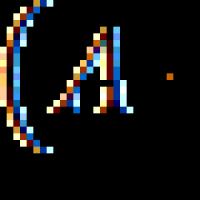 Логика. Логические функции. Решение уравнений
Логика. Логические функции. Решение уравнений